第二節:群暉 Drive 套件組合應用攻略
單元08-Drive Client 的應用功能
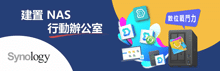

本單元介紹如何跨平台安裝和啟用 Drive Client,透過設定同步規則與版本保存方式,可確保個人電腦與 NAS 上的資料能夠隨需同步,以及被刪除檔案能被復原。除了方便用戶隨時隨地的同步存取檔案資料,也可防止重要檔案資料的意外丟失。
▍本單元內容說明
當我們想要利用NAS來透過網路分享、儲存及管理檔案資料時,如何抵禦不懷好意的網路駭客攻擊,應該是使用NAS必須要關注的重要課題之一。本單元所介紹的NAS基本資安防護,要帶大家了解如何透過群暉NAS系統所提供的的安全性設定,保護NAS能夠抵禦網路駭客的攻擊,進而建立起安全可靠的私有雲應用環境。
要建立安全可靠的NAS私有雲使用環境,第一層要考量的資訊安全問題是網路連線的安全,這一層指的是外部裝置透過網際網路訪問NAS的安全性問題。雖然使用群暉NAS所提供的Quickconnect連線是一個簡單好用的安全連線方式,但一般使用DDNS或路由器的連接埠轉發的NAS連線方式,則是一般NAS用戶常見的網路連線的方式。相較於QuickConnect的連線方式,DDNS或路由器的連接埠轉發這兩種連線方式,都有可能將NAS用戶的內網暴露於網路駭客的攻擊風險之中。若要避免這一層網路連線的風險,最好的做法是使用VPN加密網路的連線方式,如此才能夠有效避免私有網路被駭客攻擊的風險。
關於NAS私有雲使用環境第二層資訊安全的考量,則是NAS的使用者身份驗證、存取權限控制,以及資料加密等問題。而關於這一層次的解決方案,群暉NAS已有提供系統層面的全方位保護做法。首先是暴力破解攻擊的防護機制,此機制會限制登入NAS失敗的嘗試次數,超過一定次數的登入失敗後NAS將自動封鎖該連線。至於HTTPS加密連線的防護,則是透過讓所有NAS的連線都透過HTTPS連線方式來進行,以防止使用者帳號、密碼和數據資料被網路封包窺探工具讀取。而關於多因素身份驗證的防護機制,則是在新設備登入NAS時會自動提示輸入滾動碼,以防止使用者帳號和密碼被盜用入侵NAS。最後是個人資料加密防護的機制,這個部分是將所有重要的個人資料進行加密保護,以確保數據在傳輸過程中以及在靜態存儲時,皆能得到妥善的安全保護。
由於建立私有雲的安全使用環境需要更周延的資訊安全的考量,因此我們建議也要啟用NAS的防火牆功能,只允許合法的網路流量訪問NAS,並設定適切的防火牆阻擋規則來強化NAS的保護,對於不受信任的國家或者無理由試圖連接NAS的來源IP,都將被直接拒絕和阻擋。透過實施以下這些保護措施:例如限制登入失敗嘗試的次數、並僅允許透過HTTPS的方式連接NAS、實行多因素身份驗證,對所有重要的個人資料進行加密、以及啟用防火牆並設定防火牆阻擋規則,便能有效建構出一個安全可靠的私有雲環境。網路安全並非一勞永逸的工作,我們需要持續學習、調整,並尋找更佳的解決方案,才能讓你的NAS私有雲安全無虞。透過以上的設定,我們便能建立一個安全可靠的私有雲環境,不受外界的侵擾,同時享受私有雲的便利性和私密性。
▍本單元教學影片
本學習單元可提供頻道會員免費觀看,請點擊上方教學影片圖示,前往「產業職能教育訓練發展協會」的 YouTube 頻道觀看。

